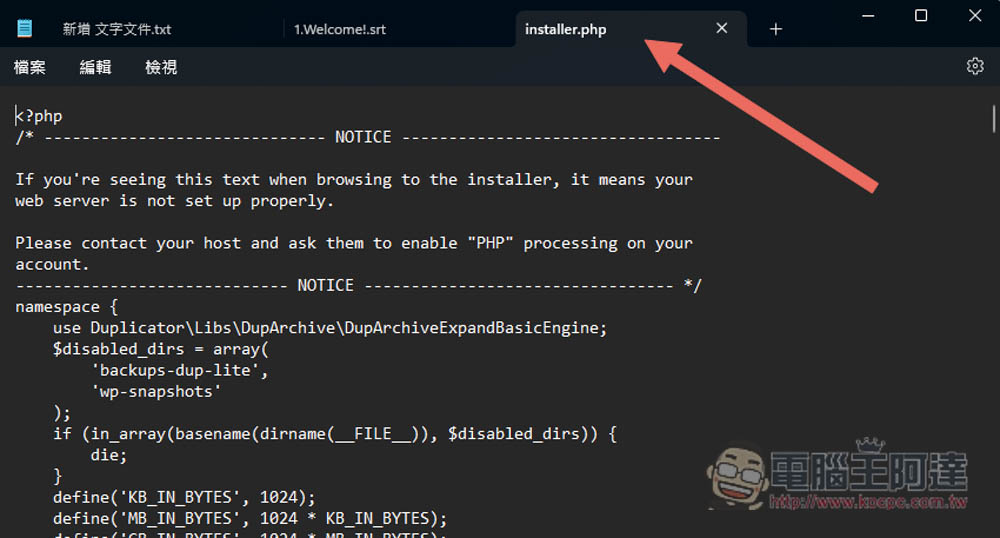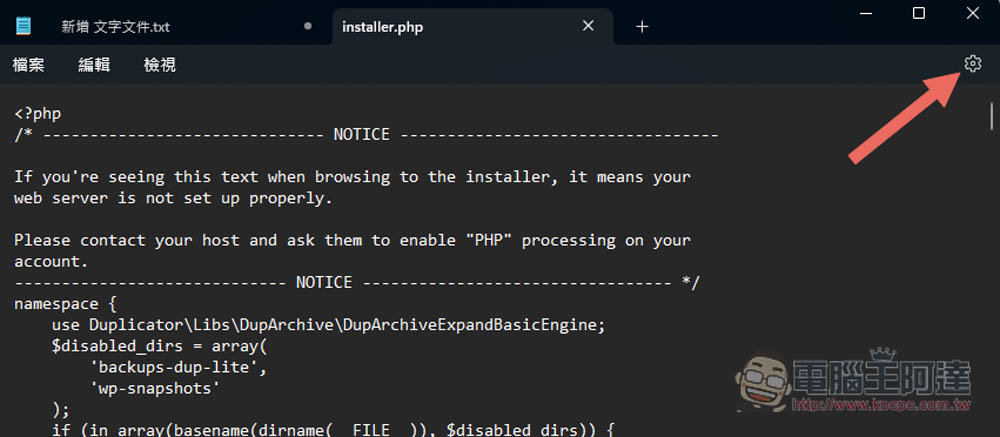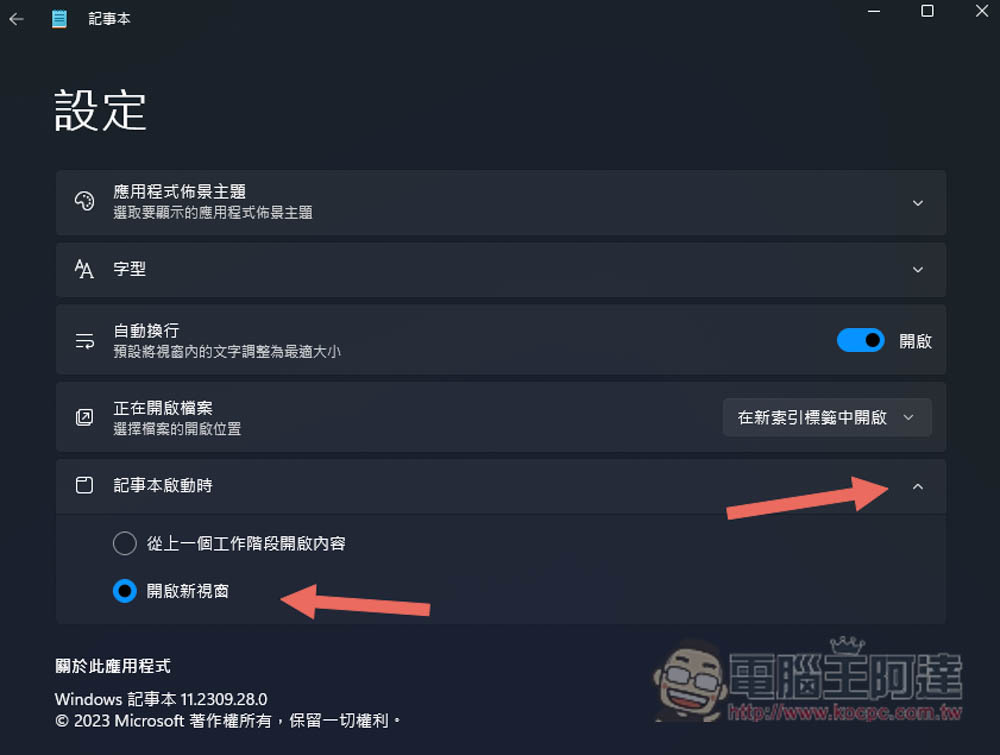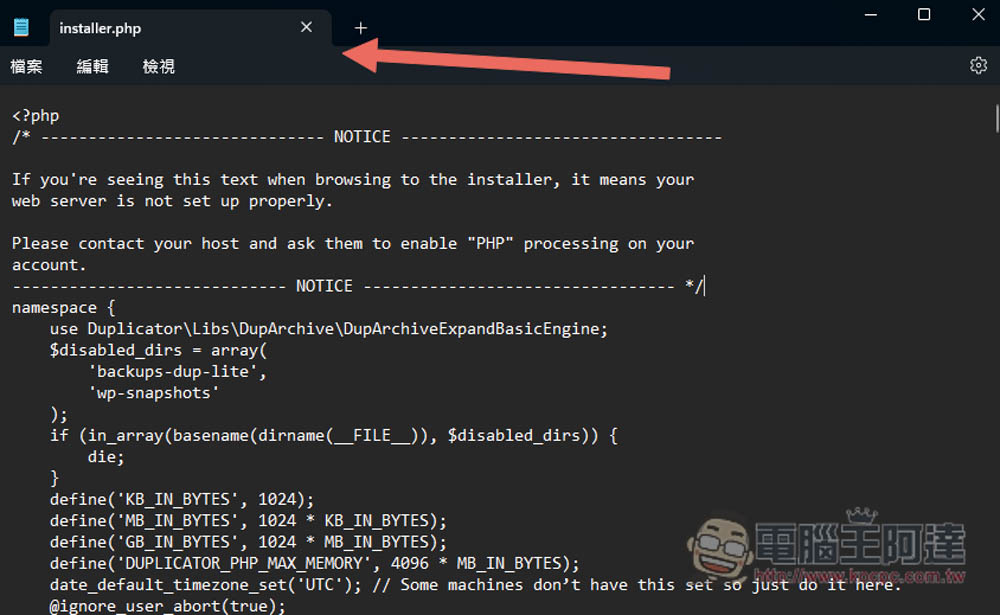Windows 11 最新記事本有一個新功能,會記錄你上次的工作狀態,無論記事本是不是在同一個資料夾位置,例如:上次編輯和關閉的記事本在下載資料夾,這次從桌面打開別的記事本,上次在下載資料夾的記事本也會跟著開啟。更重要是,如果之前的記事本都沒有從標籤列關閉,那全部都會打開,這新功能可說非常煩,特別是重複編輯同一個記事本,會連續開二個以上。
如果你也被這個困擾許久,好消息是,可以將這功能關閉,下面就來教你怎麼操作。
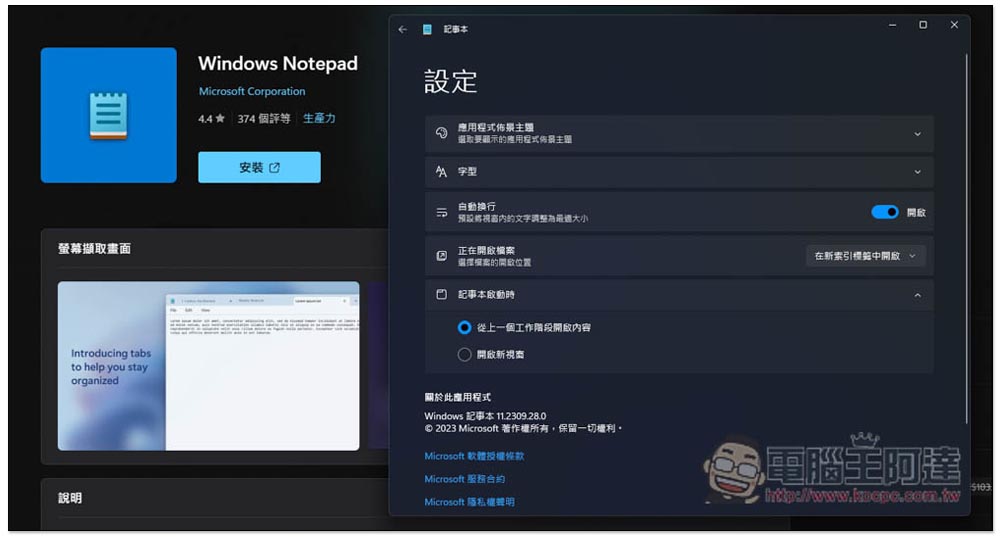
Windows 11 記事本老是打開上一次關閉的檔案嗎?教你怎麼關掉這新功能
下方是我點兩下打開 installer.php 的截圖,1.Welcome!.srt 和新增文字文件 .txt 這二個是我之前最後關閉的狀況,結果打開 installer.php 也會跟著開啟,因此如果不習慣從標籤列關掉記事本的話,就會無限延伸:
如果你想要關閉這個煩人的新功能,方法很簡單,打開記事本右上方的齒輪圖示:
會打開記事本的設定選單,展開下方「記事本啟動時」的選單,把「從上一個工作階段開啟內容」,改成「開啟新視窗」:
這樣就完成了,未來開啟任何記事本,都不會在保留上一個工作階段,變得跟以前用記事本的感覺一樣:
雖然微軟新增這個記事本新功能(自動儲存上個工作階段)是好意,可以讓我們快速返回之前的工作狀態,但這設計一開始就錯了,因為記事本既然叫做記事,就是方便記錄事情,並不是像 Word 這種我們常常會編輯上次的內容,所以開啟上個工作階段完全沒意義,我看 Windows 官方論壇也一堆用戶反應很煩,猜測未來應該就會拿掉了吧。
不過這一年超久沒更新的記事本,陸續添加一些新功能,如:標籤頁、深色模式等,還是要給微軟一個鼓勵,現在整體用起來是比以前還要好,外觀也更有質感,只希望未來可以添加一些更容易記錄事項的功能,像是調整透明度、可以縮放在側邊並支援快捷鍵快速展開之類。
另外在記事本的設定中,你還能調整多個設置選項,像是:
- 應用程式佈景主題(淺色、深色、使用系統設定)
- 字型(字型家族、樣式、大小)
- 自動換行
- 正在開啟檔案(在新索引標籤中開啟、在新視窗開啟)
如果未來你想要在恢復記事本自動保存上一次工作階段,就把記事本啟動時改回「從上一個工作階段開啟內容」即可,修改任何記事本的設定都會自動保存,不需要手動按儲存。
更多 Windows 11 教學文章: